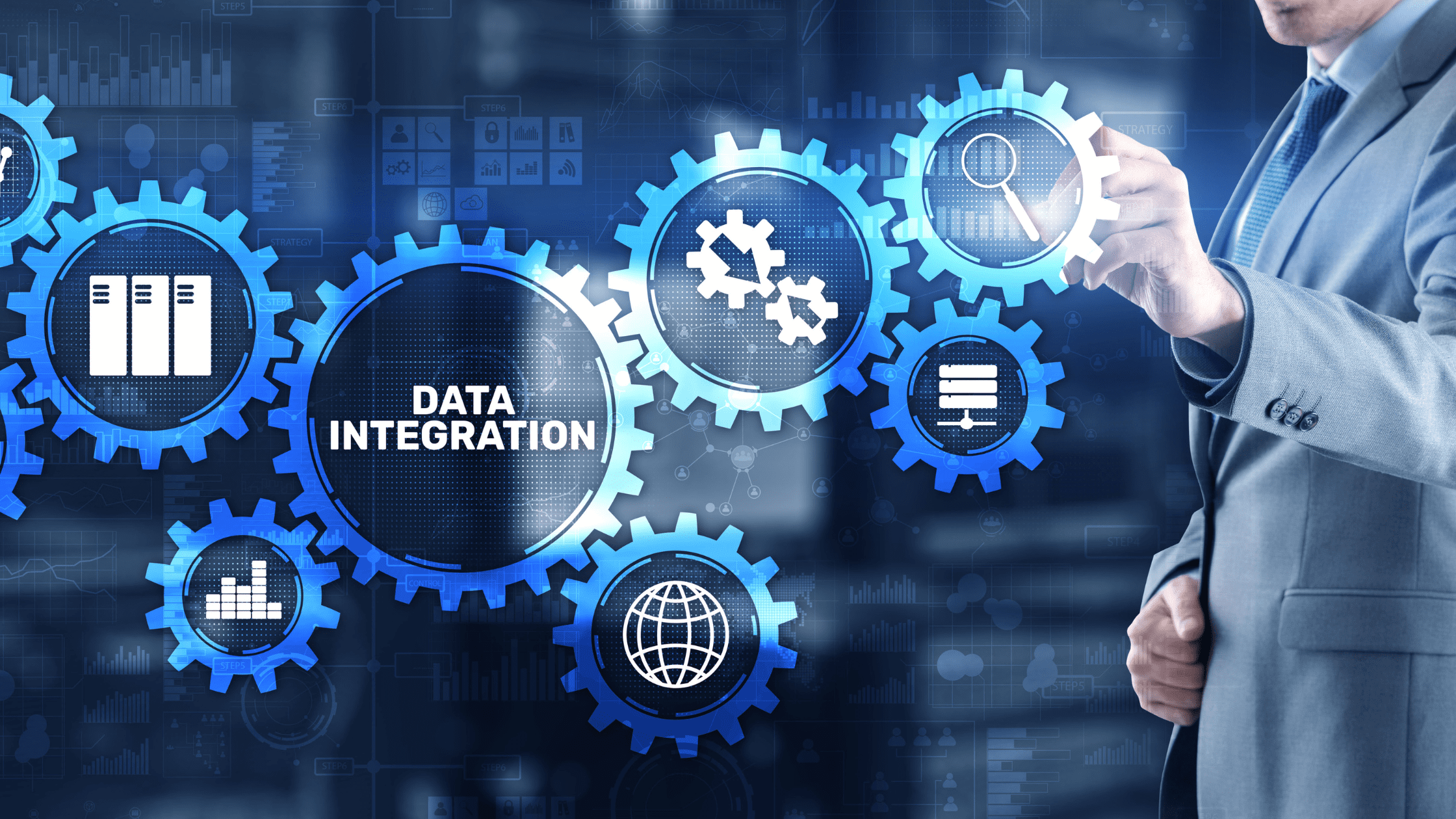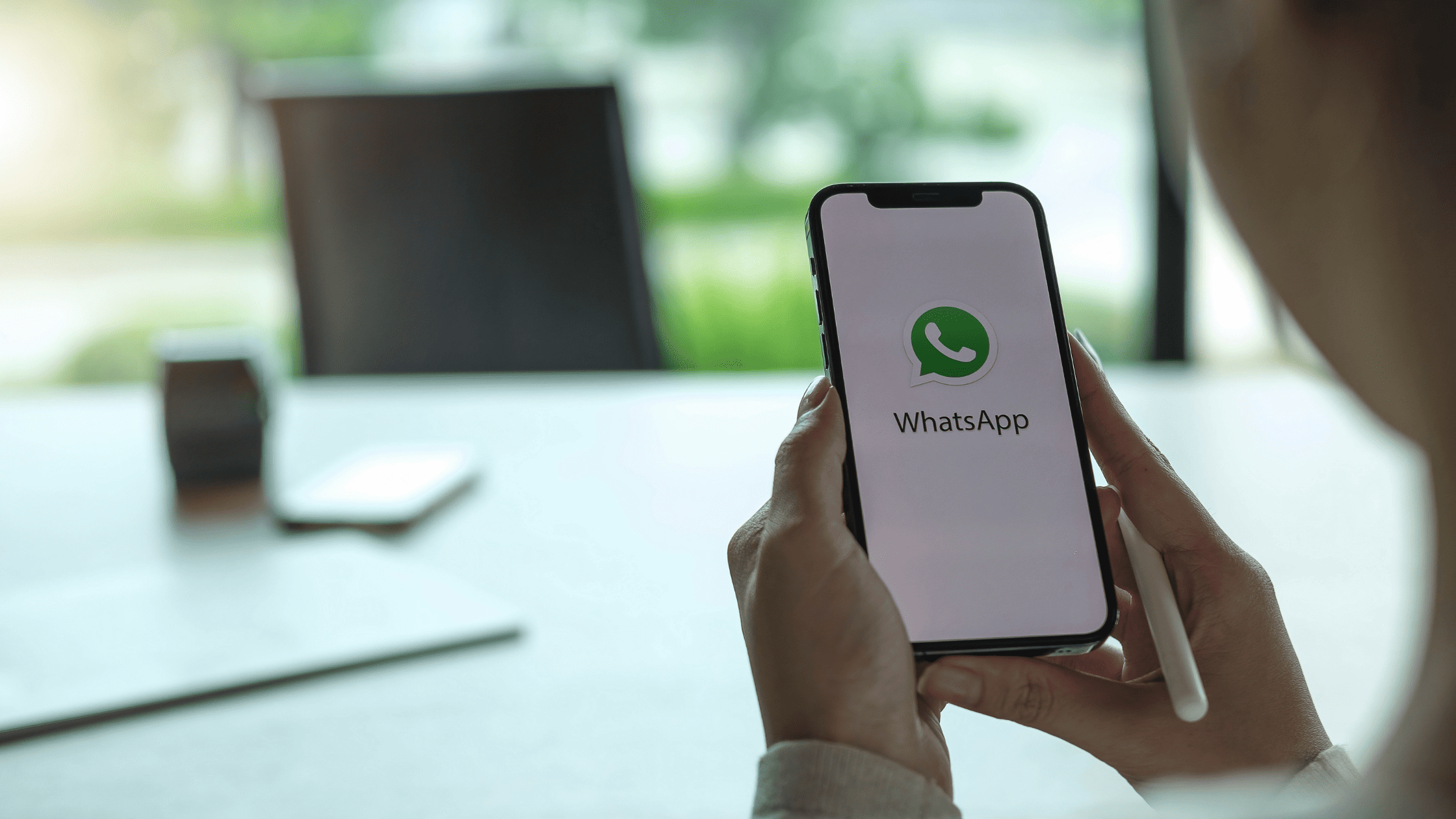Neste artigo, vamos apresentar um passo a passo de como realizar a integração do Whatsflow com a Eduzz. Desse modo, continue conosco e descubra como a combinação dessas plataformas pode levar seu negócio digital ao próximo nível.
O que é a Eduzz?
A Eduzz é uma plataforma de vendas online e marketing que comercializa produtos e serviços físicos e digitais, com foco em educação e compartilhamento de conhecimento.
Portanto, seu principal destaque são os “infoprodutos“, como cursos online, e-books e aplicativos. Além disso, a Eduzz oferece eventos, palestras (virtuais e presenciais), serviços como consultoria e mentoria, e até produtos físicos, como livros.
Pré-Requisitos
Antes de tudo, deve-se configurar um fluxo de Automação para utilizar:
Passos no Whatsflow
1 – Criar Automação e Configurar Gatilho de Entrada
Primeiramente, acesse o Menu de “Automações” e clique em “Adicionar Gatilho de Entrada”.
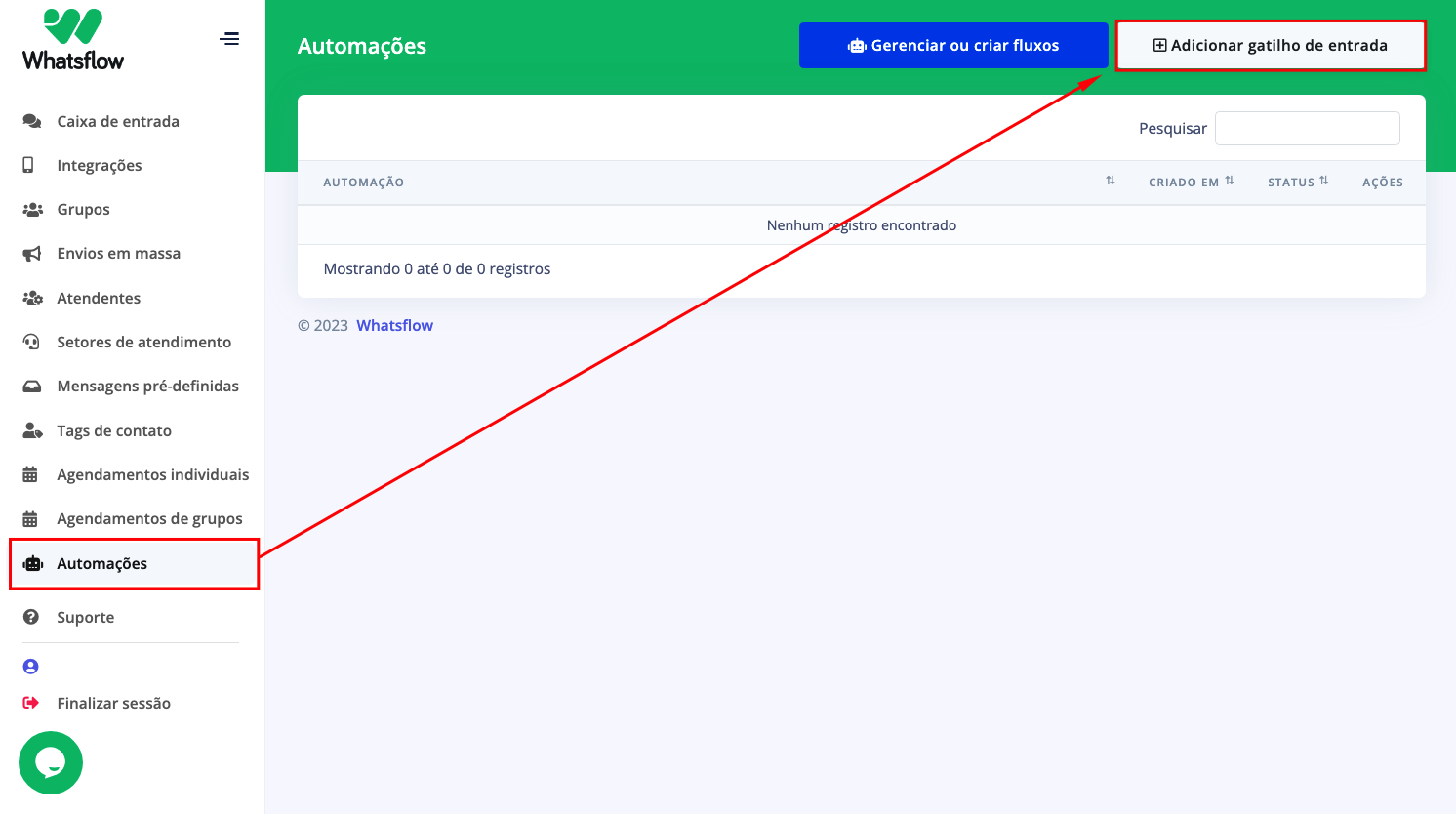
2 – Configurar o Gatilho da Automação
Em seguida, clique em “Selecionar uma ação” e escolha “Integração com um sistema”.
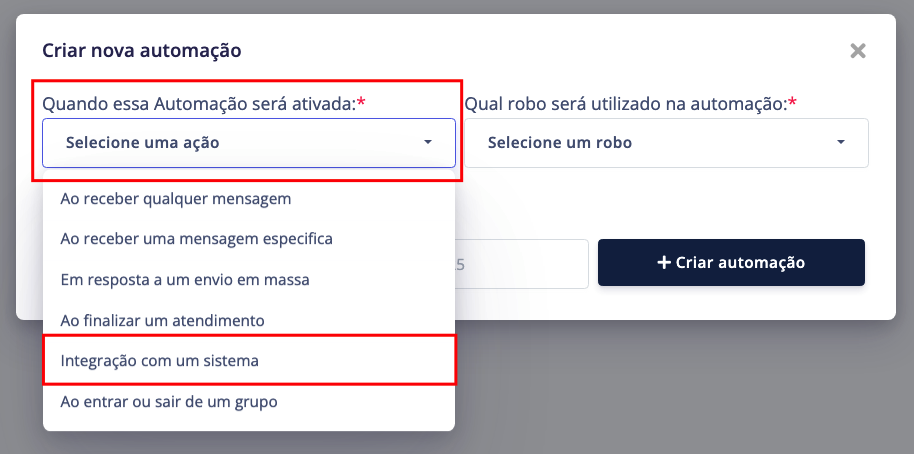
3. Preencher Dados da Integração
Logo após, preencha as informações necessárias para a integração com a Eduzz:
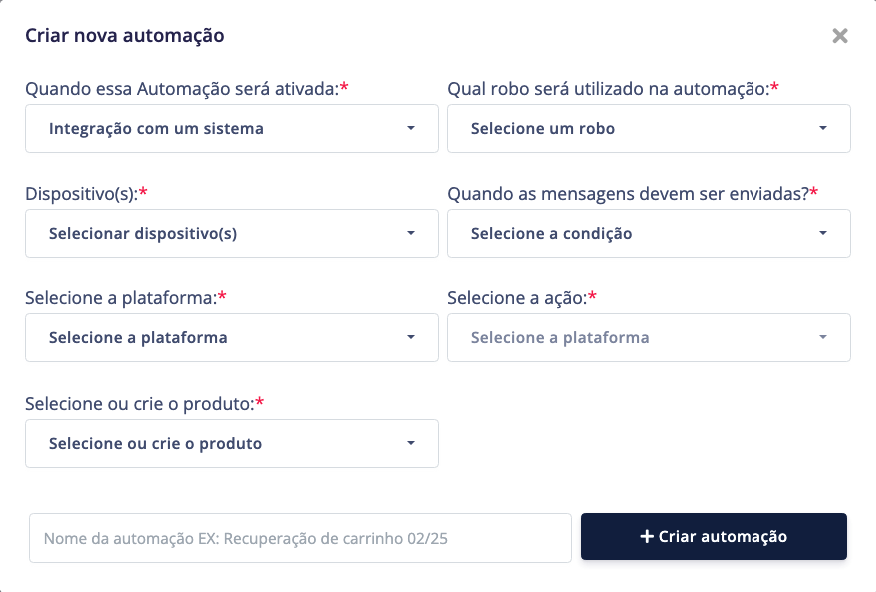
- Qual Robô Será Utilizado na Automação:
Nessa parte você irá selecionar o fluxo que deseja iniciar quando o lead executar uma ação sobre o produto na Eduzz. - Dispositivos(s):
Número que irá enviar as mensagens da automação para o cliente. - Quando as mensagens devem ser enviadas:
Recomendamos utilizar a opção “Sempre que não estiver em atendimento”. - Selecione a Plataforma:
Nessa parte deve-se selecionar “Eduzz”. - Selecione a Ação:
Selecione a ação em que gostaria de executar a automação para enviar a mensagem para o lead.
Só para exemplificar:
Ao selecionar a ação “Aguardando Pagamento”, quando o status da compra do cliente for a ação selecionada a automação será disparada e enviará as mensagens configuradas no fluxo. - Selecione ou Crie o Produto:
Nesta parte, recomendamos colocar o mesmo nome do seu produto na Eduzz.
4 – Nome e Salvar Automação
Assim, dê um nome à automação e salve as configurações.
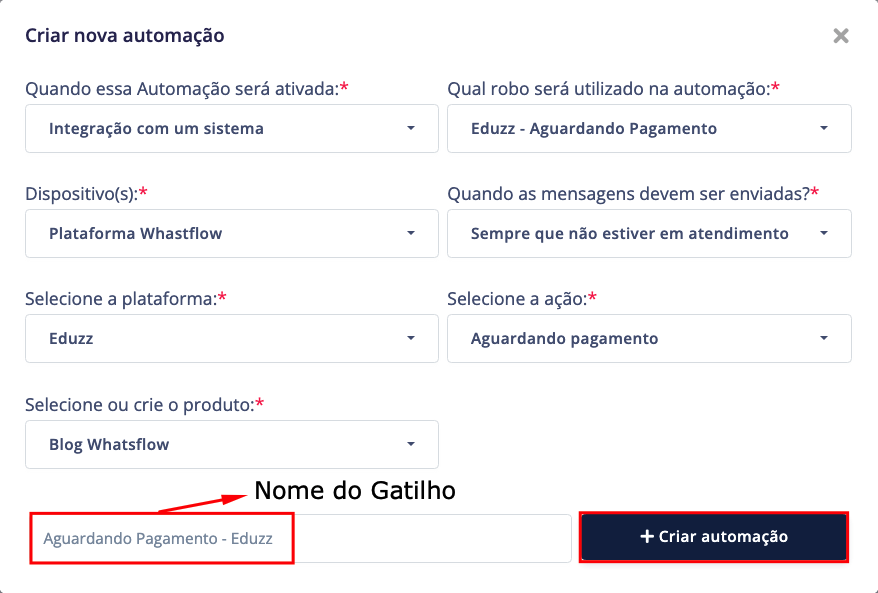
5 – Salve o Link Criado
Em conclusão, após salvar, você receberá um link para concluir a integração entre as plataformas.
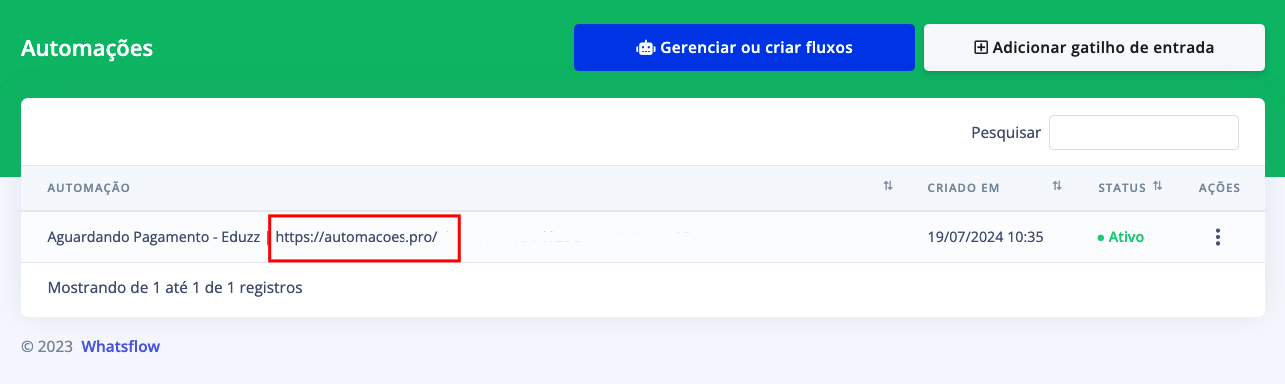
Obs:
O link acima será utilizado para cadastrar o Webhook na Eduzz e comunicar os dados entre a Eduzz e o Whatsflow.
Passos na Eduzz
1 – Acessar sua Conta na Eduzz
2 – Em seguida, clique em “Webhooks”
No menu lateral esquerdo, clique em “Webhooks” e, em seguida, em “Novo Webhook”.
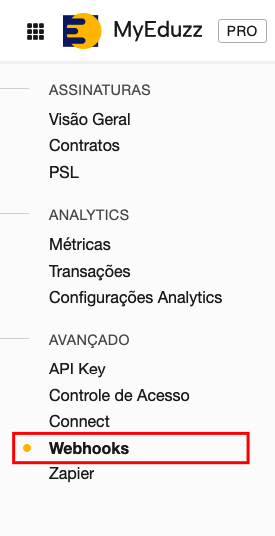
3 – Clique em “Novo Webhook”
Logo após, pesquise por “Webhook” na barra de pesquisa e selecione a opção que irá aparecer.
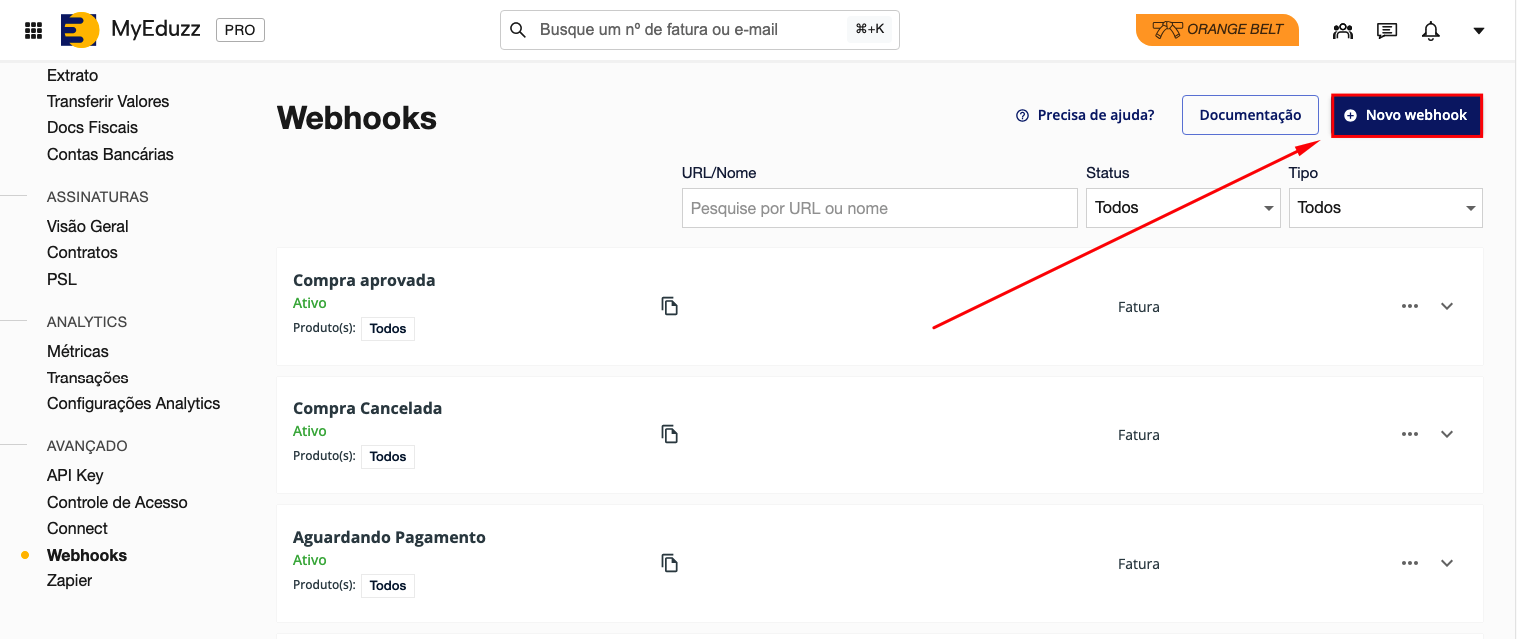
4 – Configure o Webhook da Integração
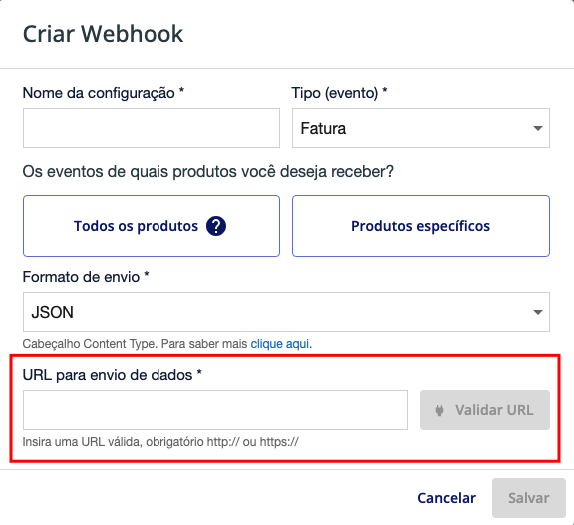
- Nome da Configuração:
Nome para visualizar o Webhook na Eduzz. - Tipo (evento):
Mesmo evento do gatilho no Whatsflow. - Eventos de quais produtos deseja receber:
Seu produto cadastrado na Eduzz que gostaria de enviar os dados para o Whastsflow. - Formato de envio:
Deixe selecionado o formato “JSON”. - URL:
Mesma URL que foi gerada no gatilho do Whatsflow. (Rever – Passo 5 na seção “Passo Whatsflow”).
Conclusão
Com este guia passo a passo, você poderá integrar o Whatsflow com a Eduzz usando Webhooks. Dessa forma, permitirá que você receba dados dos seus produtos na Eduzz e automatize o envio de mensagens durante o processo de vendas.
Todavia, para mais informações sobre como configurar Webhooks e automatizar suas mensagens no Whatsflow, confira nosso artigo:
Como Utilizar WebHooks para Automatizar Mensagens no WhatsApp e Integrar Plataformas ao Whatsflow
Solução de Problemas
Se acaso surgir alguma dúvida sobre a “Integração do Whatsflow com a Eduzz“, sinta-se à vontade para nos enviar uma mensagem no suporte.
Assim, envie-nos sua mensagem para (55) 43 9634-5646.